学生、専門家、または単に自分の考えを整理したい人であっても、理想的なドキュメントを作成することは不可欠です。 Microsoft Word には、コンテンツをきれいで洗練されたものに見せるための多数の書式設定オプションが用意されています。そのようなオプションの 1 つはダブルスペースで、これによりテキストが読みやすくなります。
Microsoft Word を使用すると、行間隔の調整が簡単になり、作業を完了するためのいくつかの方法が提供されます。さらに良いことに、今後のすべてのドキュメントのデフォルト形式としてダブルスペースを設定できます。
目次
ダブルスペースのテキストが必要な文体はどれですか?
読みやすさを向上させ、編集や注釈を容易にするために、さまざまな学術的および専門的な文章スタイルでダブルスペースが必要になることがよくあります。ここでは、一般的にダブルスペースを必要とする、より顕著な書き方をいくつか紹介します。
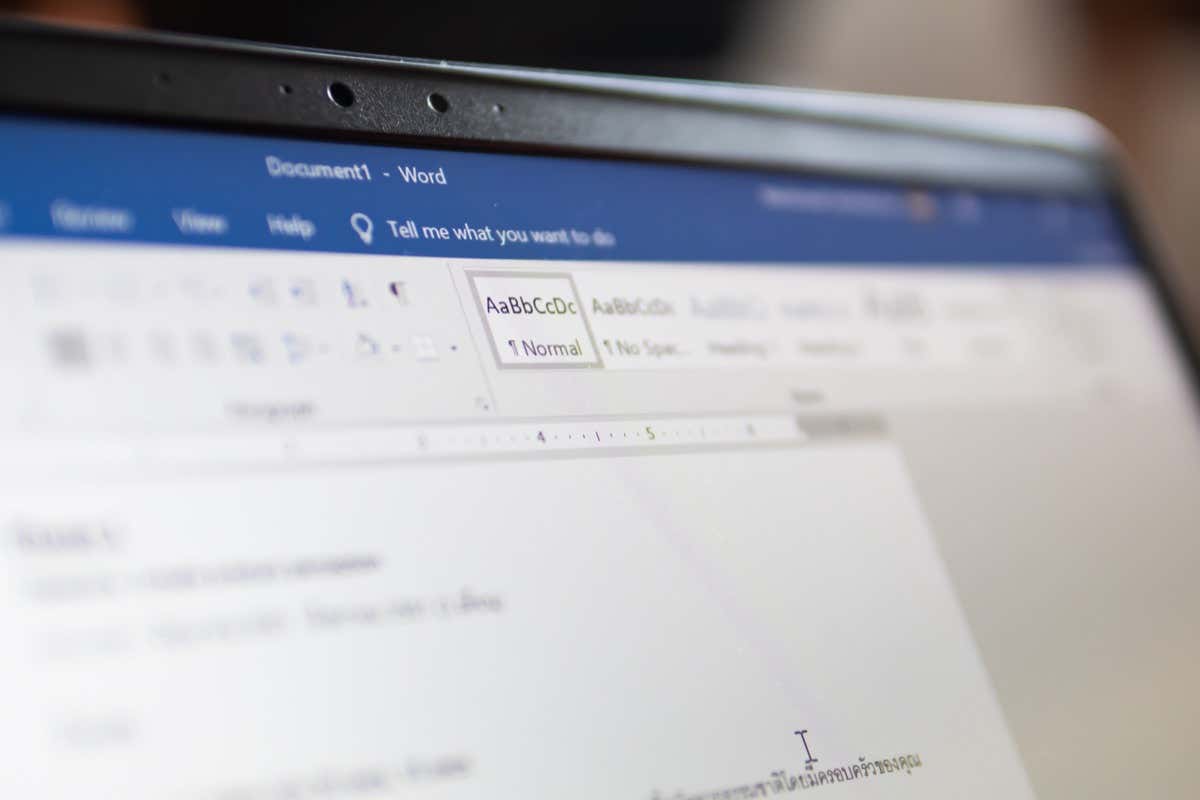 アメリカ心理学会 (APA)スタイル: 社会科学、教育、心理学の研究論文やエッセイを書くのに一般的に使用されます。 Modern Language Association (MLA) スタイル: リベラルアーツおよび人文科学の分野で論文の執筆や情報源の引用に広く使用されています。 Chicago Manual of Style (CMS): 歴史、文学、芸術などのさまざまな分野で使用され、書籍の出版や原稿の準備にもよく使用されます。
アメリカ心理学会 (APA)スタイル: 社会科学、教育、心理学の研究論文やエッセイを書くのに一般的に使用されます。 Modern Language Association (MLA) スタイル: リベラルアーツおよび人文科学の分野で論文の執筆や情報源の引用に広く使用されています。 Chicago Manual of Style (CMS): 歴史、文学、芸術などのさまざまな分野で使用され、書籍の出版や原稿の準備にもよく使用されます。
いずれにせよ、使用している書き方の具体的なガイドラインについて尋ねる必要があります。個々の機関、教授、編集者は、行間隔に関して独自の好みや要件を持っている場合があります。
ドキュメント全体をダブルスペースにする
将来の編集を含め、ドキュメント全体をダブルスペースにする設定を調整できます。その方法は次のとおりです。
ダブルスペースに設定する Word 文書を開き、[デザイン] タブをクリックします。 「段落間隔」をクリックします。ドロップダウン メニューの下部から [Double] を選択します。 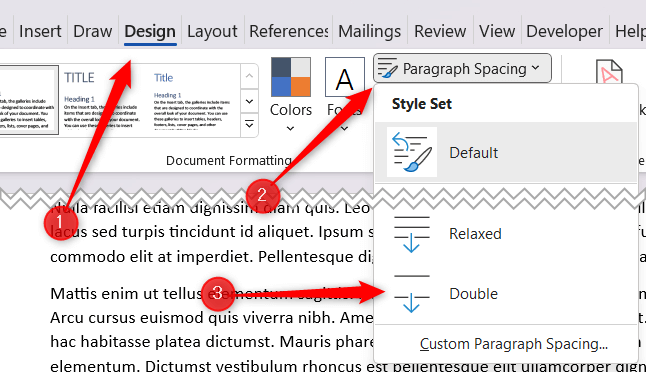
ドキュメントはダブルスペースに設定されます。
文書のダブルスペース部分
文書の一部のみをダブルスペースにする必要がある場合があります。たとえば、CMS では本文にはダブルスペースが使用されますが、脚注と文末脚注は通常シングルスペースです。この場合、文書の本文のみをダブルスペースにします。
ドキュメントを開き、ダブルスペースにしたいテキストをクリックしてその上にカーソルをドラッグして選択します。 「ホーム」タブの「段落」グループにある「段落設定」アイコンをクリックします。これはグループの右下隅にあるアイコンです。 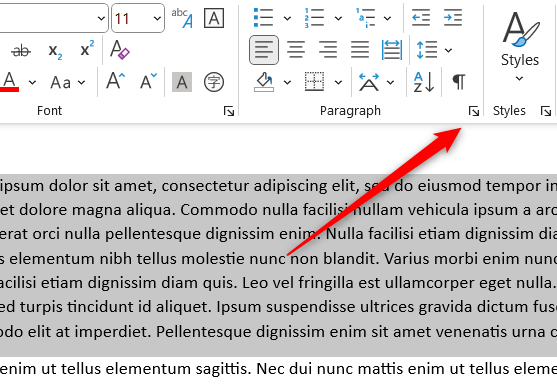 段落ウィンドウが表示されます。 「間隔」グループの「行間隔」オプションの下にある下矢印をクリックします。ドロップダウン メニューから [ダブル] を選択し、[OK] をクリックします。
段落ウィンドウが表示されます。 「間隔」グループの「行間隔」オプションの下にある下矢印をクリックします。ドロップダウン メニューから [ダブル] を選択し、[OK] をクリックします。
選択したテキストがダブル スペースに設定されます。
キーボード ショートカットを使用して文書の全体または一部のスペースを 2 倍にする
スペースを 2 倍に設定できるキーボード ショートカットもあります。まず、ダブルスペースにしたいテキストを選択します。次に、テキスト上でマウスをクリックしてドラッグして文書の一部を選択するか、Ctrl + A を押して文書内のすべてのテキストを選択できます。
テキストを選択すると、すべてのテキストが選択されます。 Ctrl + 2 を押すだけです。テキストはダブルスペースに設定されます。
デフォルトの行間隔としてダブル スペースを設定する
Word で作成する文書のほとんどがダブル スペースに設定される場合は、ダブル スペースをデフォルトの行間隔として設定できます。各ドキュメントで個別に設定するのではなく、間隔を設定します。
Word を開き、[デザイン] タブをクリックします。 「段落間隔」>「カスタム段落間隔」を選択します。 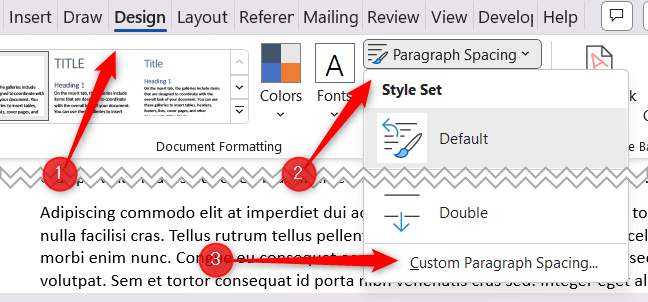 [スタイルの管理] ウィンドウが表示されます。 「行間隔」で「二重」を選択します。 [このテンプレートに基づく新しいドキュメント] の横にあるバブルを選択し、[OK] を選択します。
[スタイルの管理] ウィンドウが表示されます。 「行間隔」で「二重」を選択します。 [このテンプレートに基づく新しいドキュメント] の横にあるバブルを選択し、[OK] を選択します。 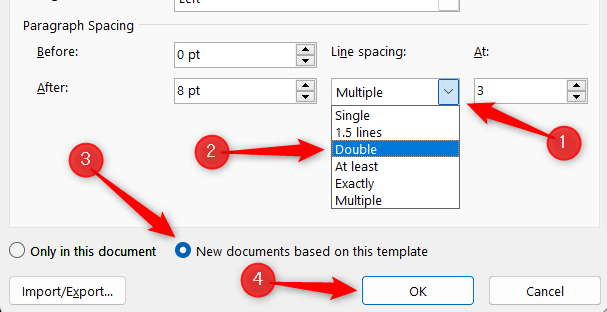
今後のすべてのドキュメントはダブルスペースに設定されます。
